Zimbra简介
Zimbra是一个易于使用的统一协作软件。 作为最好的免费开源协作软件之一,Zimbra包括电子邮件,日历,文件共享,活动流,社会社区等等! Zimbra有两种不同的形式:免费开源版本和付费版本。
Zimbra安装注释
Zimbra在几个不同的Linux发行版上运行。 这使它稳定,可扩展和安全。 在本文中,我们将使用CentOS,特别是6.5版64位。 Zimbra的最低系统要求相当高,需要创建一个大Droplet。 系统要求是:
·1.5GHz的CPU。
·最低3GB或RAM(推荐4GB RAM)。
·5GB的软件和日志可用空间。
·邮件存储的额外磁盘空间。
在测试期间,我们无法让Zimbra安装在$ 5或$ 10 VPS,最有可能是由于内存限制。 我们开始在$ 20 VPS幸运; 系统运行良好,但是,2GB低于最低要求。 因此,在生产环境中部署Zimbra时,建议使用$ 40 Droplet(4GB)。
当给你的Droplet一个主机名时,你需要包括一个完整的FQDN,包括域和tld。 例如,我可以调用Dropletmail.example.com,如果我的主域名是example.com(显然,如果你不想,你不必调用它邮件)!
一旦你创建了Droplet,通过SSH用PuTTY登录。
准备CentOS用于Zimbra
首先,我们需要确保CentOS是最新的。 因此,我们将运行以下命令:
yum update –y
接下来,我们需要安装一些先决条件。 由于安装Zimbra需要12个不同的应用程序,我们可以在一个命令中处理安装:
yum install -y gmp libidn wget nano make nc sudo sysstat libtool-ltdl glibc perl ntp
接下来,我们需要安装检查postfix是否正在运行 - 如果是,请禁用它。 由于我们不能有两个不同的邮件传输代理运行,postfix必须去。
service postfix status
如果postfix正在运行,我们需要禁用它:
service postfix stop && chkconfig postfix off
配置DNS以在邮件服务器上使用
因为Zimbra是一个协作服务器,它包括一个功能齐全的邮件服务器。 这意味着我们必须配置我们的域名的DNS在Zimbra中使用。 有几种不同的方法来实现这一点。
首先和最简单的方法是在控制面板中使用DigitalOcean DNS选项卡。 这需要在域面板中设置三个Nameservers。 要为您的域设置DigitalOcean DNS,请转到DO控制面板中的DNS选项卡。 添加完成后,添加您的域。
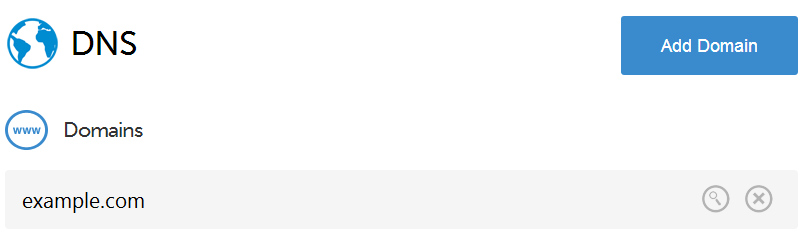
添加域后,将以下记录添加到DNS设置。 在本实施例中,IP地址146.185.157.211用于我的DigitalOceanDroplet。 但是,您的值将不同,因此将此值设置为您的Droplet IP。 第二个值应指向具有高优先级(最低数字)的mail.example.com(您的Droplet FQDN)。

您现在应该记下您的域的DigitalOceanNameservers。 它们可以通过您的域DNS中的黄色NS标记看到。 请保持此信息方便,因为您需要在您的CentOS安装中配置它。 请注意,您所做的更改最多可能需要48小时才能生效。

如果您使用自己的DNS面板,同样的方法仍然适用,但是您将有不同的控制面板和不同的Nameservers布局。 您仍然应该记下Nameservers,因为您需要在CentOS安装中配置它们,如上所述。
获得Zimbra的拷贝
接下来,我们需要访问以下URL以获取最新版本的Zimbra的下载链接。 本文中使用的版本是8.0.7 GA版本。 要找到最新版本的软件,只需头向Zimbra的网站。
在那里,您需要复制红帽和CentOS安装文件的链接,方法是右键单击并复制链接。 保持链接方便,下一步需要它。
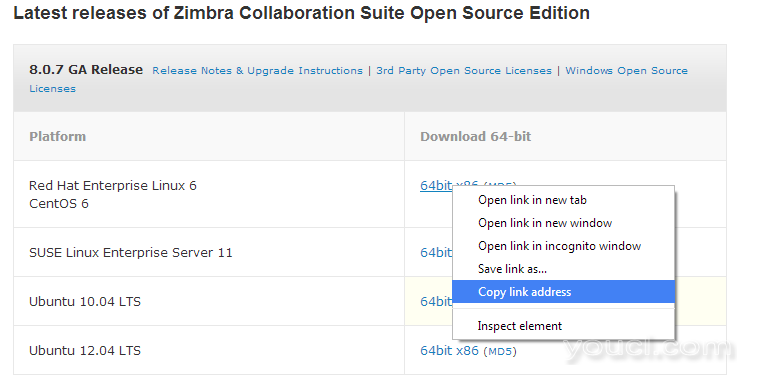
现在,我们需要从Zimbra网站下载文件,并将其存储在我们的Droplet上。 但首先,我们需要创建一个文件夹来存储它。
mkdir zcsinstall
接下来,进入该目录:
cd zcsinstall
然后从Zimbra网站获取文件。 你可以使用wget来实现这一点。 很明显,您需要将之前复制的URL放在此命令中,而不是使用此处的链接。
wget http://files2.zimbra.com/downloads/8.0.7_GA/zcs-8.0.7_GA_6020.RHEL6_64.20140321160526.tgz
这将从Zimbra网站下载文件,将其保存到我们创建的zcsinstall文件夹中。
编辑主机文件
现在我们需要编辑CentOS中的hosts文件,以包含Droplet的IP地址,FQDN和服务器的名称。 我们可以通过键入:
nano /etc/hosts
一旦打开,hosts文件应类似于以下内容:
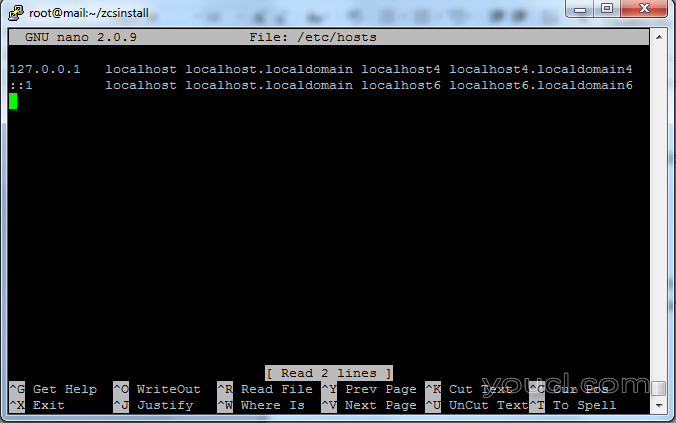
您将需要编辑该文件,以包含您的Droplet的IP地址,FQDN和名称的另一行。 该行应如下所示:
123.123.123.123 mail.example.com mail
您需要确保将上述内容替换为Droplet的实际数据值。 您还应确保在每个值之间使用标签空间。 这意味着您将有一个类似于以下内容的主机文件:
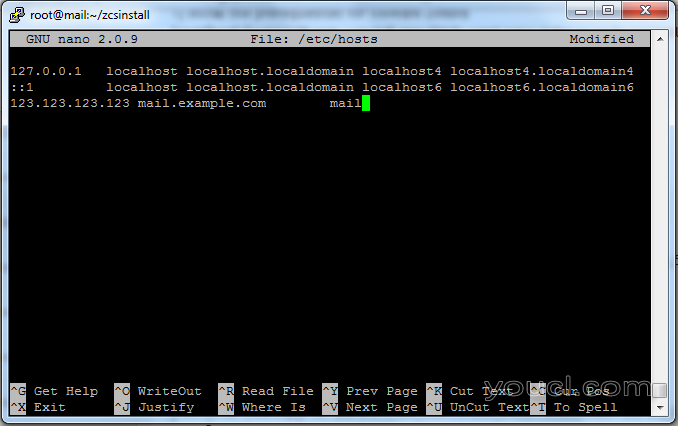
完成后,按CTRL+O ,然后Enter保存。 然后,按CTRL+X返回。
开锁和安装zimbra
下一个阶段是解压我们之前下载的tgz文件。 为此,我们可以执行以下命令:
tar zxvf zcs-*.tgz
接下来,将目录更改为提取文件的文件夹:
cd zcs-*
最后,我们可以运行安装程序。
./install.sh --platform-override
一旦安装程序启动,你需要按接受许可协议Y在每个许可提示。 当您到达“选择要安装的软件包”部分时,只需在每个将选择默认值的选项中按enter键。
您可能会在安装过程中遇到以下错误:

此错误由Zimbra显示,因为它正在为域“subdomain.example.com”查找MX记录。 相反,我们希望它搜索“example.com”的MX记录。 这意味着,我们应该按Y `,并更改域名只是“example.com”。
如果您收到端口冲突错误,您可能需要退出安装程序并解决问题,然后才能继续。
您很快就会到达配置页面,类似于下面。 首先,我们应该选择选项3,以允许我们进入zimbra-store部分。
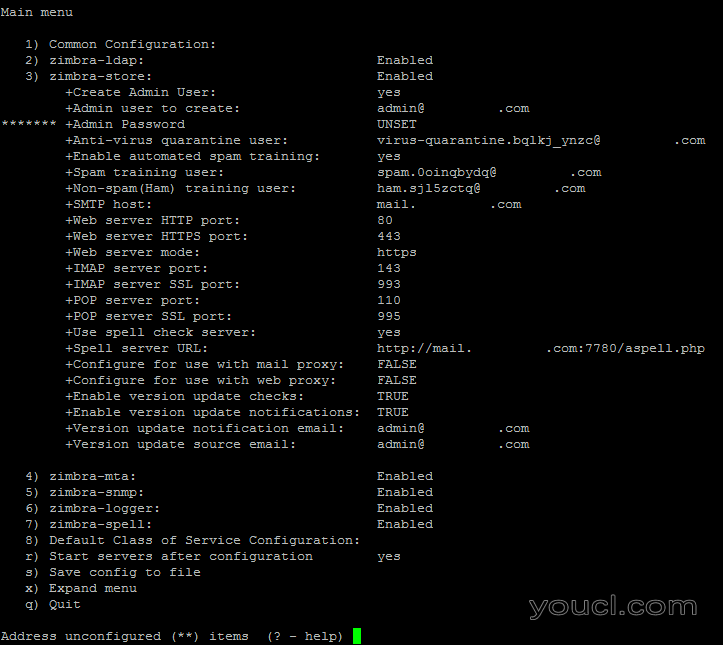
Address unconfigured (**) items (? – help) 3
接下来,再次选择3。 这将允许我们配置管理员用户名和密码。
Select, or 'r' for previous menu [r] 3
Create admin user: [admin@example.com] admin@example.com
Password for admin@example.com (min 6 characters): [_6ty6y8ui] password
接下来,选择r返回上一级菜单。
Select, or 'r' for previous menu [r] r
然后,选择1进入通用配置部分。
*** CONFIGURATION COMPLETE - press 'a' to apply
Select from menu, or press 'a' to apply config (? - help) 1
之后,选择6编辑时区。
Select, or 'r' for previous menu [r] 6
在这里,您应该选择相对于您所在时区的数字。例如,您可以键入83以获取欧洲/伦敦时区。
Enter the number for the local timezone: [39] 83
然后选择'r'返回,'a'应用配置。 你还应该选择日志安装到一个文件,万一出现任何错误。
Select, or 'r' for previous menu [r] r
*** CONFIGURATION COMPLETE - press 'a' to apply
Select from menu, or press 'a' to apply config (? - help) a
Save configuration data to a file? [Yes] yes
Save config in file: [/opt/zimbra/config.7622] /root/zimbra-installation.txt
Saving config in /root/zimbra-installation.txt...done.
The system will be modified - continue? [No] yes
然后系统将继续安装。 Zimbra的设置需要大约20分钟,具体取决于您选择的Droplet大小。
最后,您可以选择通知Zimbra的安装,这使他们可以跟踪他们的产品的吸收。 你可以在这里输入“yes”或“no”,无论哪种方式,这是安装的最后一步。 您可以从最终确认消息确保安装成功:
Configuration complete – press return to exit
建议您重新启动Droplet。
访问Zimbra管理控制面板
通过访问以下URL可以轻松访问控制面板:
https://mail.example.com:7071/zimbraAdmin
安装问题
如果您的安装有任何问题,请在下面注释。








